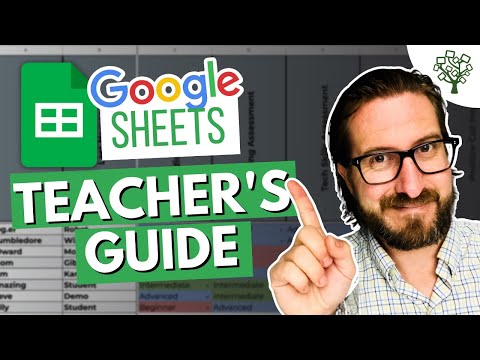ეს wikiHow გასწავლით გაგზავნოთ თქვენი ფოტოები ან ვიდეოები, რომლებიც უკვე თქვენს ტელეფონზეა Snapchat– ით. ისინი გაგზავნიან როგორც ჩატები, არა როგორც ჩვეულებრივი Snaps.
ნაბიჯები

ნაბიჯი 1. გახსენით Snapchat აპლიკაცია
ეს ჩანს როგორც ყვითელი ხატი თეთრი აჩრდილით.

ნაბიჯი 2. შეეხეთ "მოგონებებს" ხატულას
ეს არის პატარა წრე უფრო დიდი წრის ქვემოთ ეკრანის ქვედა ცენტრში.
გარდა ამისა, თქვენ შეგიძლიათ გადაფურცლოთ ეკრანზე ქვემოთ

ნაბიჯი 3. შეეხეთ Camera Roll
ეს მდებარეობს ეკრანის ზედა ნაწილთან ახლოს.
თუ Snapchat– ს უკვე არ აქვს წვდომა თქვენს ფოტოებზე, ის მოგთხოვთ დაშვებას. მიეცით Snapchat წვდომა თქვენს ფოტოებზე

ნაბიჯი 4. შეეხეთ ფოტოს ან ვიდეოს, რომლის გაზიარებაც გსურთ

ნაბიჯი 5. გადაფურცლეთ ზემოთ
ეს გამოიტანს რამდენიმე ვარიანტს, რომელიც საშუალებას მოგცემთ შეცვალოთ ფოტო, როგორც შეგიძლიათ რეგულარული Snaps– ით.

ნაბიჯი 6. შეეხეთ "გაგზავნას" ხატულას
ეს არის ლურჯი ხატი ეკრანის ქვედა მარჯვენა კუთხეში, თეთრი ისარი მარჯვნივ.

ნაბიჯი 7. შეეხეთ კონტაქტებს ფოტოს გასაგზავნად
ადრესატების სახელები ლურჯდება ერთხელ შეხებისას.
კონკრეტულ პირზე გაგზავნის ნაცვლად თქვენს ისტორიაში სურათის დასამატებლად, შეეხეთ „ჩემი ამბავი“

ნაბიჯი 8. შეეხეთ "გაგზავნას" ხატულას
ეს არის თეთრი ისარი ეკრანის ქვედა მარჯვენა კუთხეში. ეს აგზავნის ფოტოს ან ვიდეოს ჩეთის სახით.